【図解】Jimdoで作ったホームページがGoogle検索結果に表示されない時の解決方法
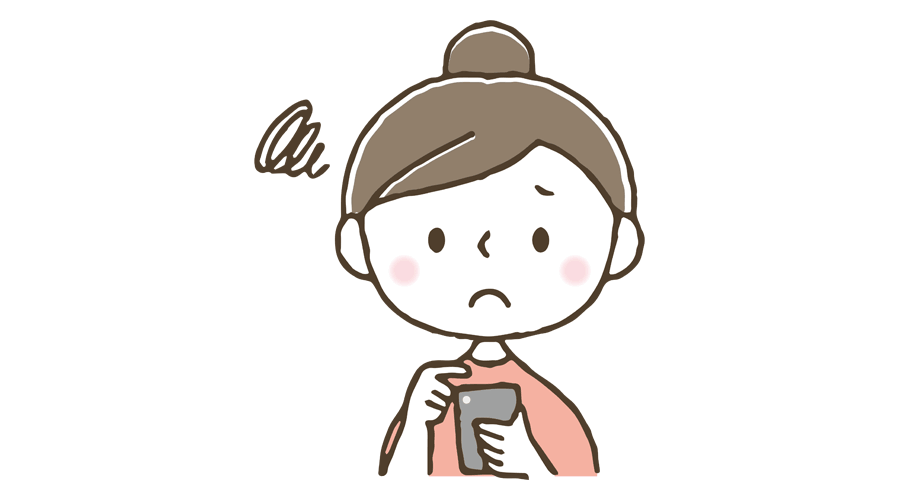
Jimdo(ジンドゥー)で作ったホームページをGoogle検索結果に表示させる方法を、わかりやすく説明します。
情報の信頼度は100%です。根拠は下記キーワードで検索すると、私がJimdoで作ったホームページが表示されることです。
JIMDOで作ったホームページがGoogleに表示されるかを検証するサイト
本当に私が作ったのか気になる方は、上記ページの「運営者情報」をご覧ください。
解決方法を実践できるプラン:Jimdoクリエイター

これから紹介する解決方法を実践できるプランは下記5つです。
- クリエイター「FREE」
- クリエイター「PRO」
- クリエイター「BUSINESS」
- クリエイター「SEO PLUS」
- クリエイター「PLATINUM」
参考:料金プラン|Jimdo
解決方法:ホームページの存在をGoogleに知らせる

インターネット上でホームページを見れるようにしただけでは、Googleの検索結果にホームページは表示されません。
なぜかというと、Googleの検索結果に表示されるホームページは「Googleが知っているホームページ」だけだからです。
たとえば下記ホームページがあるとします。
- やまだ花店 … Googleは、このホームページがあることを知っている
- さとう花店 … Googleは、このホームページがあることを知らない
そしてGoogleで「花店」というキーワードで検索するとします。
この場合、Googleの検索結果に表示されるのは「やまだ花店」だけです。
補足:Googleはホームページの内容を見て、検索結果に表示するか判断している
Googleはホームページの内容を見て、Google検索結果に表示するか判断しています。判断基準は Google検索する人の役に立つかどうかです。役に立つと判断したホームページのみ検索結果に表示します。
したがってGoogleにホームページの存在を知らせても、Google検索結果にホームページが表示されない場合があります。
ホームページの存在をGoogleに知らせる方法:GoogleサーチコンソールでURL検査を行う
ホームページの存在をGoogleに知らせる方法は、「Googleサーチコンソール」というツールにある「URL検査」を行うことです。
↓ Googleサーチコンソールの「URL検査」機能

Googleサーチコンソールは:Googleが提供している検索順位改善ツール(無料)
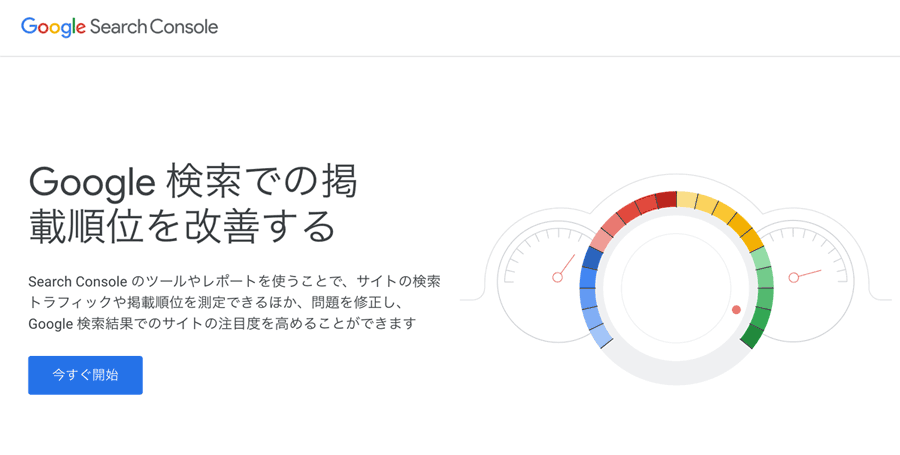
Googleサーチコンソールは、Google検索結果におけるホームページの検索順位を改善するためのツールです。
Googleが提供しており無料で使うことができます。
-
Googleサーチコンソールの導入方法
Googleサーチコンソールの導入方法は、次のページをご覧ください。
»»» Google Search Console を使ってジンドゥーサイトを分析しよう
-
GoogleサーチコンソールでURL検査を行う方法
①Googleサーチコンソールにログインします。
-
②左側にあるメニューの「URL検査」をクリックします。

画面が黒っぽくなります。下の画像参照。

同時に、画面上部のURL入力欄(上の画像赤枠)にマウスカーソルが移動します。
③URL入力欄に、ホームページのURL※を入力します。
※具体例 … Yahoo! JAPANのURLは、https://www.yahoo.co.jp/
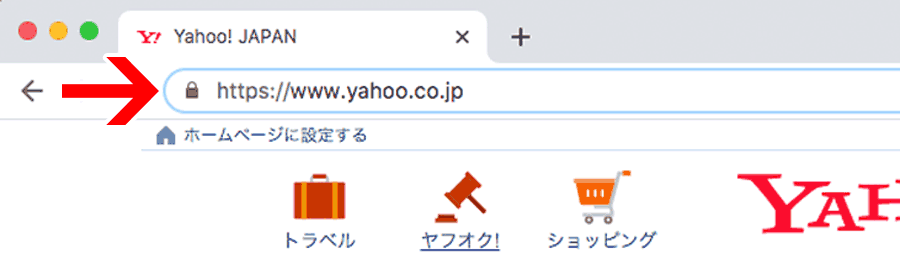
-
④キーボードにある「Enterキー」を押します。
画面が黒っぽくなり「Googleインデックスからデータを取得しています」というメッセージが表示されます。下の画像参照。

1分〜2分後に、URLがGoogleに登録されていません(下画像)が表示されます。

⑤インデックス登録をリクエスト(上画像の赤枠)を押します。
画面が黒っぽくなり下記2つどちらかのメッセージが表示されます。
パターン1 … インデックス登録をリクエスト済み(下の画像)

パターン2 … 割り当て量を超えています(下の画像)

メッセージの意味は次のとおりです。
- インデックス登録をリクエスト済み…URL検査が「成功」した
- 割り当て量を超えています ……………URL検査が「失敗」した
したがって「インデックス登録をリクエスト済み」が表示された場合は、ここで作業完了です。
「割り当て量を超えています」が表示れた場合は、ここまでに説明した手順を再度行います。
補足:有料ドメインと無料ドメインは、URL検査が成功する確率が違う
Jimdoでホームページを作るときには、ドメイン末尾(下画像の赤線)を有料のものにするか無料のものにするか選ぶことができます。
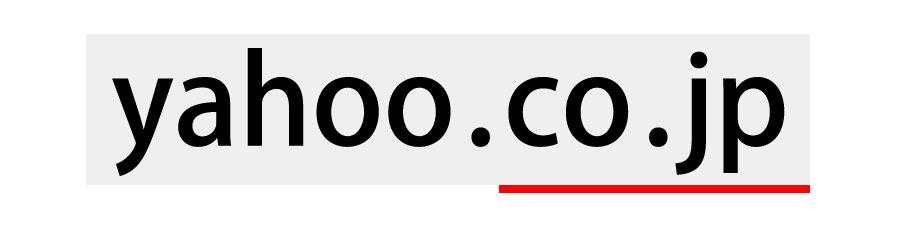
※ 無料にした場合の具体例…jimdofree.com。 有料のドメインについて詳しくは後述。
-
有料のドメインと無料のドメインは、URL検査が成功する確率が違います。具体的には以下のとおりです。
- 有料…90%以上
- 無料…30%以下
ちなみに無料ドメインでURL検査が成功する確率は、URL検査を行うタイミング(時間帯)によって違います。下記参照。
無料ドメインでURL検査が成功する確率に関する情報
0%
現在、運営しているHPを更新したので、インデックス登録済みページの再インデックス登録を試みていますが、一か月以上、登録できておらず、割当量を超えていますが表示されます。
時期… 2021年12月4日
7%前後
↓ 筆者の実体験
- URL検査を行った「時期」…2022年7月中旬
- 成功するまでの回数…10回ほど
33%
↓ アンケート結果(1件)
- URL検査を行った「時期」…2023年10月16日
- 成功するまでの回数…3回
- 参考情報…URL検査を3日連続で行った
50%
↓ アンケート結果(1件)
- URL検査を行った「時期」…2023年11月中旬
- 成功するまでの回数…2回
- 参考情報…URL検査を2日連続で行った
-
お願い:URL検査の成功率を教えてください
無料ドメインを使っている人のなかでURL検査が成功した方に、お願いがあります。それはURL検査の成功率を教えていただくことです。
教えていただいた情報(数値)は、当記事で紹介させていただきます。
理由は、これから当記事を読む方に役立つと考えるからです。
ご協力いただける方は下記よりお願いします。 入力例…10%くらい、3回目で成功など
Jimdoで使用できる有料ドメイン(独自ドメイン)について
Jimdoで作ったホームページで使用できる有料ドメインのことを、独自ドメインと言います。
使用できるドメイン末尾と料金
使用できるドメイン末尾(下画像の赤線)は複数あります。
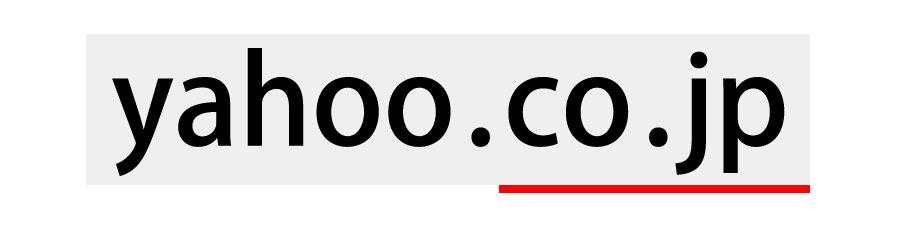
ドメイン末尾ごとに利用料が違います。具体的には「年間1,650円」か「年間6,380円」のどちらかです。
詳しくは下記ページをご覧ください。
-
ホームページのドメインを独自ドメインにする方法
ホームページのドメインを独自ドメインにする方法は、下記ページをご覧ください。
»»» Jimdoで独自ドメインを使う方法※
※Jimdoで独自ドメインを取得する場合は、上記ページにある「ジンドゥーでドメインを新規に取得する」を押してください。
-
補足:独自ドメインにしたら Google Search Console を再設定する
ホームページのドメインを変更すると、Google Search Console が使えなくなります。
Google Search Console を使うためには、もう一度「Google Search Console の導入作業」をする必要があります。
»»» Google Search Console の導入作業を解説しているページ
-
URL検査をしてからGoogleにホームページが表示されるまでの時間
URL検査をしてからGoogleにホームページが表示されるまでの時間は、ホームページごとに違います。
具体的には以下のとおりです。
- 早い場合 … 24時間以内
- 遅い場合 … 1か月以上後
※筆者の実体験です。
なおホームページが表示されるまでの時間をコントロールすることは不可能です。
当記事の内容を実践して、ホームページが表示されるようになった方の場合
当記事の内容を実践して、Jimdoで作ったホームページがGoogleに表示された方から、教えていただいた情報を紹介します。
↓ 成功した方から送られてきたメール

↓上記メールの内容
3回目のURL検査で上手くいったという報告をしたものです。
このあと、数時間ほどするとGoogle検索で4番目に表示されるようになりました。
メール受信日…2023年10月16日
お願い:ホームページが表示されるまでの時間を、教えてください
Jimdoで作ったホームページがGoogleに表示されるようになった方に、お願いがあります。それは下記情報を教えていただくことです。
URL検査をしてからGoogleにホームページが表示されるまでの時間
教えていただいた情報(数値)は、当記事で紹介させていただきます。
理由は、これから当記事を読む方に役立つと考えるからです。
ご協力いただける方は下記よりお願いします。 入力例…1日後、1週間後など
URL検査をしてから1か月経っても、ホームページがGoogleに表示されない場合
ホームページがGoogleに表示されない原因
URL検査をしてから1か月以上経ってもホームページがGoogleに表示されない原因は、下記2つのどちらかです。
- 【1】Googleはホームページの内容を確認して、検索結果に表示しないと決めた
- 【2】Googleは、まだホームページの内容を確認していない
【1】の説明は先述したので省略します。【2】について説明します。
URL検査をすると、すぐにGoogleがホームページの内容を確認する訳ではありません。そしてGoogleがホームページの内容を確認するまでの時間は不規則です。1日の場合もあれば1か月の場合もあります。
原因を特定する方法
①Googleサーチコンソールにログインします。
-
②左側にあるメニューの「URL検査」をクリックします。

画面が黒っぽくなります。下の画像参照。

同時に、画面上部のURL入力欄(上の画像赤枠)にマウスカーソルが移動します。
③URL入力欄に、ホームページのURL※を入力します。
※具体例 … Yahoo! JAPANのURLは、https://www.yahoo.co.jp/
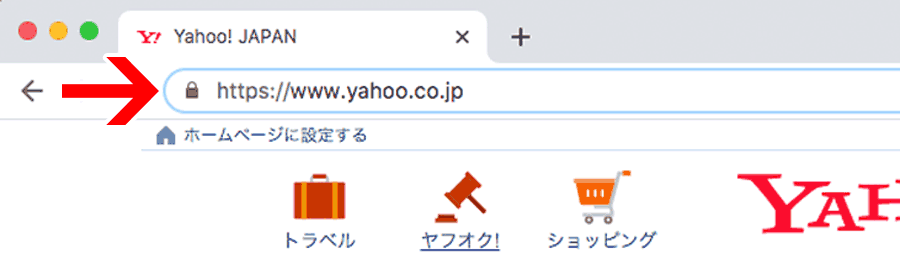
-
④キーボードにある「Enterキー」を押します。
画面が黒っぽくなり「Googleインデックスからデータを取得しています」というメッセージが表示されます。下の画像参照。

1分〜2分後に、URLがGoogleに登録されていません(下画像)が表示されます。

⑤「前回のクロール」という項目(上画像の赤枠)を見ます。
「該当なし」と書かれている場合、Googleにホームページが表示されない原因は、Googleがまだホームページの内容を確認していないことです。
「日付」が書かれている場合、Googleにホームページが表示されない原因は、Googleがホームページの内容を確認して検索結果に表示しないと決めたことです。
原因を特定した後にやること
Googleがホームページの内容を確認していない場合
作業することは無いです。理由は先述したので省略します。
-
Googleがホームページの内容を見て検索結果に表示しないと判断した場合
1.ホームページの内容を充実させる
先述したように Google検索結果に表示されるホームページは、Google検索する人の役に立つものだけです。
したがってGoogle検索結果にホームページを表示するためには、ホームページの内容を充実する必要があります。
ホームページの内容を充実させるとは、次のようなことをすることです。
- 提供しているサービスの説明を詳しくする
- 不足している情報を追加する(会社の住所、営業時間、連絡先など)
上記以外については、Google検索結果の上位に表示されるホームページを参考にしてください。
2.GoogleサーチコンソールでURL検査をする
GoogleサーチコンソールでURL検査をします。
理由は、ホームページを変更したことを Googleに早く知ってもらうためです。
以上で、当記事はおわりです。
ホームページがGoogleに表示されるようになった方は、「出来たよ」と連絡してくださると嬉しいです。
»» 連絡方法はこちら
-
当記事が役に立った方はぜひ他の人に紹介してださい。お願いします。
関連サービス
»»» Google検索結果におけるホームページ表示改善(SEO対策)
»»» 独自ドメインの導入サポート


